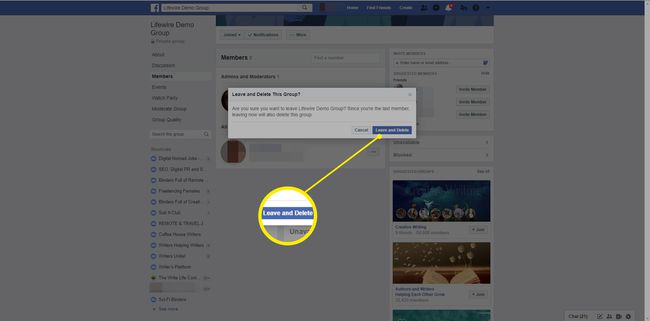Jak usunąć grupę na Facebooku
W tym artykule omówiono, jak usunąć grupę na Facebooku, usuwając wszystkich lub archiwizując ją. Te funkcje są szczególnie przydatne dla administratorów Grupa na Facebooku to jest nieaktywne lub nie jest już potrzebne.
Archiwizacja a Usuwanie grupy na Facebooku
Archiwizowanie i usuwanie grupy na Facebooku to nie to samo. Każda ma nieco inne konsekwencje.
Archiwizowanie grupy
Archiwizacja grupy na Facebooku zamyka ją na dalsze dyskusje. Po zarchiwizowaniu grupa będzie wyglądać na dezaktywowaną lub zamrożoną, ale administrator może ją cofnąć z archiwum w dowolnym momencie.
Po zarchiwizowaniu grupy członkowie nadal mogą ją odwiedzać, ale nie mogą publikować, komentować ani przesyłać zdjęć ani filmów. Członkowie mogą wyświetlać tylko to, co zostało opublikowane w grupie, zanim zostało zarchiwizowane.
Tylko istniejący członkowie zarchiwizowanej grupy będą mogli uzyskać do niej dostęp, więc nowi członkowie nie będą mogli do niej dołączyć. Zarchiwizowana grupa również nie pojawi się w Wyniki wyszukiwania na Facebooku.
Administratorzy grup nie będą mogli edytować szczegółów zarchiwizowanej grupy, takich jak opis lub zdjęcie, ale nadal będą mogli usuwać posty i usuwać lub Zablokowani użytkownicy z grupy.
Jeśli administrator zdecyduje się cofnąć archiwizację grupy, grupa zostanie przywrócona do normalnego stanu, a wszyscy członkowie będą mogli wznowić publikowanie.
Usuwanie grupy
Usunięcie grupy na Facebooku jest nieodwracalne. Nie możesz go przywrócić, gdy zniknie.
Dopóki pierwotny twórca grupy jest nadal członkiem, tylko on ma prawo do trwałego usunięcia grupy. Jeśli jednak twórca opuścił grupę, każdy inny administrator może ją usunąć.
Członkowie grupy są powiadamiani o zarchiwizowaniu grupy, ale nie są powiadamiani o usunięciu grupy.
Jak zamknąć/zarchiwizować grupę na Facebooku
Grupę na Facebooku można zarchiwizować tylko z Facebook.com w przeglądarce internetowej. Ta funkcja nie jest dostępna w aplikacjach mobilnych Facebooka na iOS lub Androida.
-
Wybierz Grupy pod Badać w lewej kolumnie.
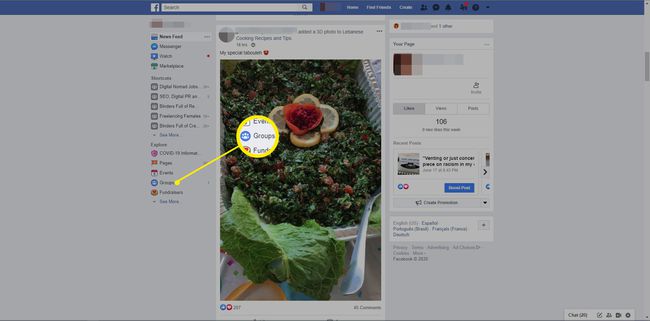
Aby je zarchiwizować, musisz być administratorem grupy.
-
Wybierz grupę pod Grupy, którymi zarządzasz.
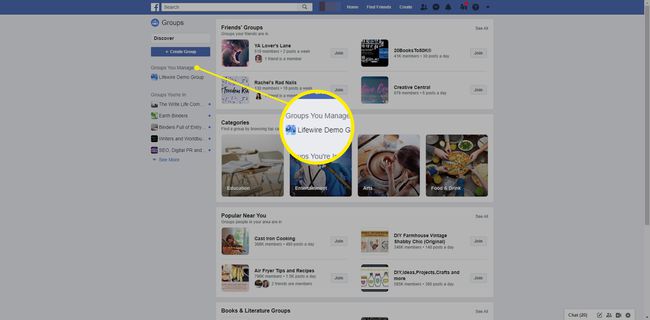
-
Wybierz Więcej bezpośrednio pod zdjęciem nagłówka grupy.
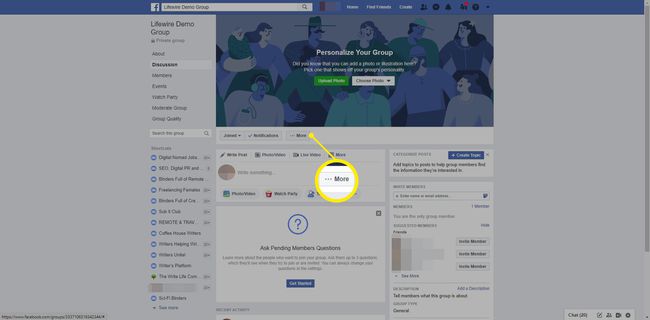
-
Wybierz Grupa archiwum z listy rozwijanej.
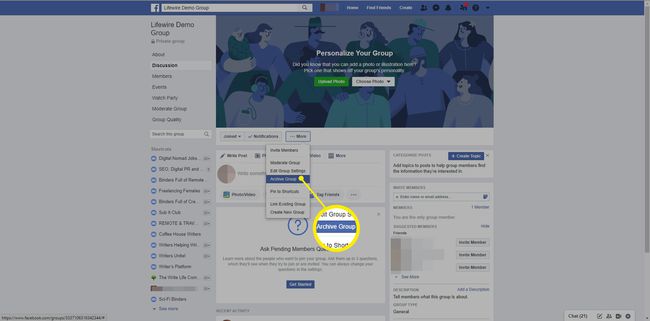
-
Wybierz Potwierdzać aby go zarchiwizować.
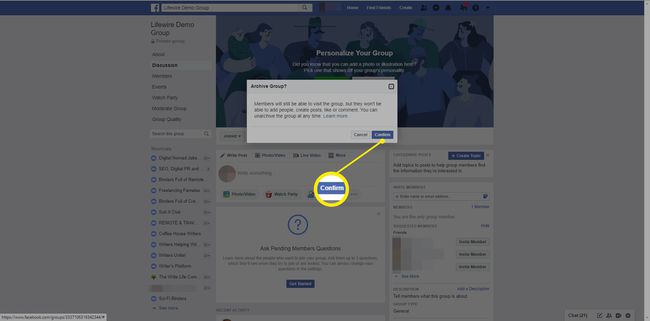
Członkowie grupy otrzymają powiadomienie, gdy grupa zostanie zarchiwizowana. Jeśli kiedykolwiek zdecydujesz, że chcesz ponownie otworzyć grupę, po prostu przejdź do grupy w taki sam sposób, jak w kroku pierwszym powyżej, wybierz Więcej, > Przywróć grupę z archiwum z listy rozwijanej, a następnie wybierz Potwierdzać.
Jak usunąć grupę na Facebooku
W grupie na Facebooku nie ma opcji „usuń”. Zamiast tego po prostu usuń wszystkich członków z grupy i opuść grupę się.
Musisz być twórcą grupy, aby postępować zgodnie z tymi instrukcjami i pomyślnie usunąć grupę. Jedynym wyjątkiem jest sytuacja, gdy twórca opuścił grupę, a Ty jesteś administratorem. Możesz usunąć grupę za pośrednictwem Facebook.com lub aplikacji mobilnych Facebook na iOS lub Androida.
-
Przejdź do grupy, którą chcesz usunąć. Na Facebook.com wybierz Grupy, a następnie wybierz nazwę swojej grupy pod Grupy, którymi zarządzasz sekcja po lewej stronie.
W aplikacji Facebook dotknij menu ikonę w menu głównym na dole dla iOS lub na górze dla Androida, dotknij Grupy, a następnie stuknij grupę pod Grupy, którymi zarządzasz.
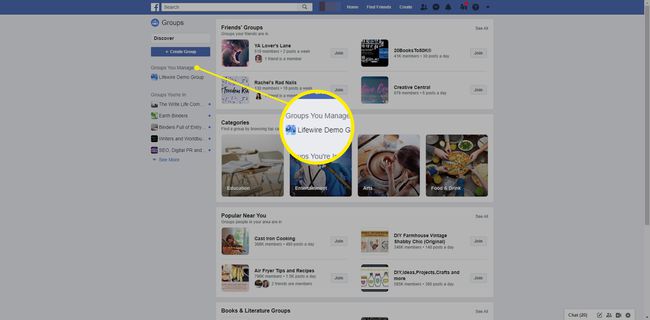
-
Na Facebook.com wybierz Członkowie z menu pionowego po lewej stronie. W aplikacji dotknij zbiór zdjęć profilowych członków na górze.
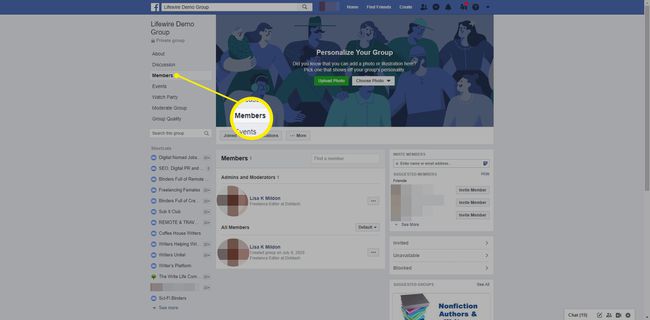
-
Na Facebook.com wybierz trzy kropki obok nazwy każdego członka i wybierz Usuń z grupy.
W aplikacji dotknij imię każdego członka, a następnie dotknij Usuń członka.
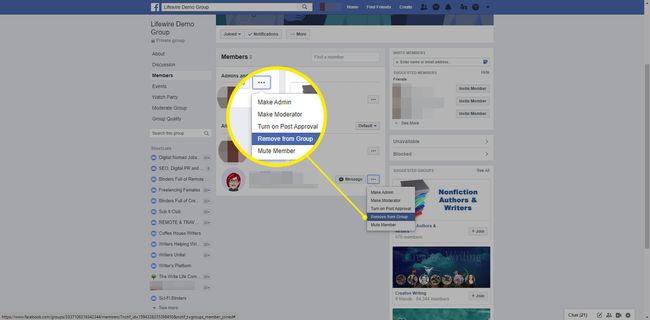
-
Pod Usuń członka, wybierz opcje, które chcesz usunąć, a następnie wybierz Potwierdzać.
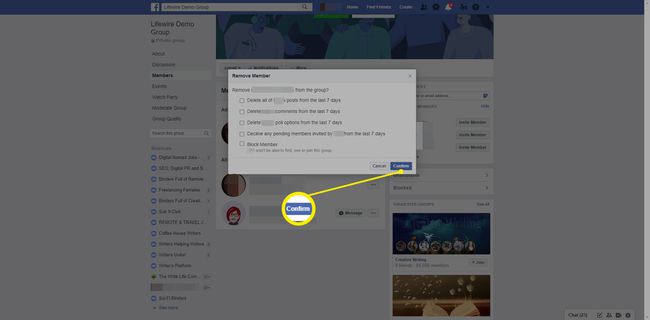
-
Powtarzaj krok trzeci powyżej dla każdego członka grupy, aż zostaniesz jedynym.
Nie ma możliwości zbiorczego usunięcia członków grupy. Usuwanie członków indywidualnie może być bardzo czasochłonne, jeśli grupa jest duża. W takim przypadku rozważ zamiast tego archiwizację.
-
Na Facebook.com Twoje zdjęcie profilowe i imię powinny być jedynymi, które pozostały, wymienione na górze poniżej Administratorzy i Moderatorzy. Wybierz trzy kropki > Opuścić grupę.
W aplikacji dotknij Administratorzy na górze Członkostwo zakładka, na której powinna znajdować się jedyna pozostała lista członków. Uzyskiwać Twoje imię > Opuścić grupę.
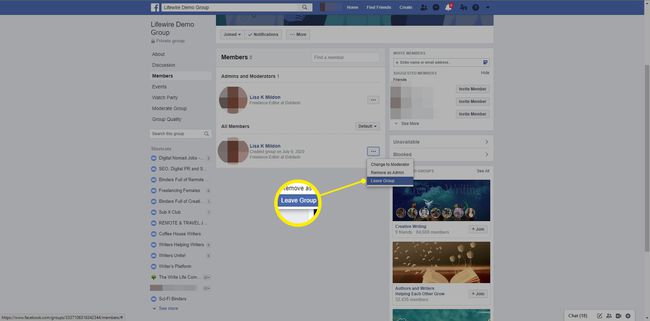
Po wykonaniu tego kroku grupa zostanie trwale usunięta, więc upewnij się, że chcesz, aby zniknęła na dobre.
-
Gdy w grupie nie ma żadnych członków, administratorów ani twórcy, grupa jest automatycznie usuwana.